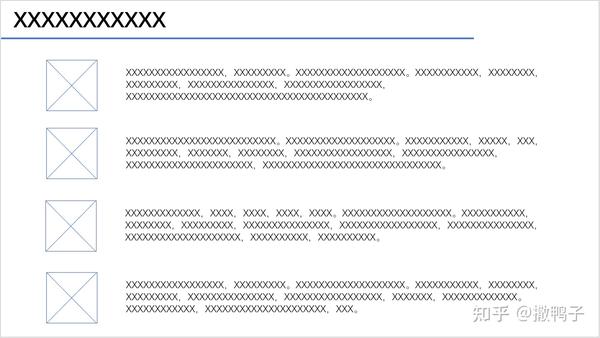- ppt表格转换成图表:三色递进PPT图表下载
- ppt淡雅背景:怀旧纸张PPT背景图片
- ppt图表编辑数据是灰色:蓝色不同年份销量统计条形图PPT图表下载
- ppt表格转换成图表:头脑风暴——人物头像+气泡对话框PPT素材模板
下面的是PPT教程网给你带来的相关内容:
特级老师都在用的5个高效ppt制作技巧,超级实用!
在这个讲究效率和质量的时代,好中求快就意味着你能在你所在的领域出类拔萃;随着互联网的普及,相信在座的各位老师也开始进入了信息化教学的时代,除了传统的备课外,如何做好电子课件,自然也成为了各位老师当前首要的功课,今天就和易查分一起来看看特级老师们都在运用的几个ppt制作技巧吧!高效实用,是提升课件质量的不二技巧,一起学起来吧!
先构思、后动手
在制作课件之前,请提前构思好本堂课大概需要涵盖哪些知识要点,可以利用思维导图,提前做好规划,这样在实际操作时就会降低出错概率,做起来也清晰明了(思维导图软件,推荐使用「迅捷思维导图」可在某度里搜索免费下载);
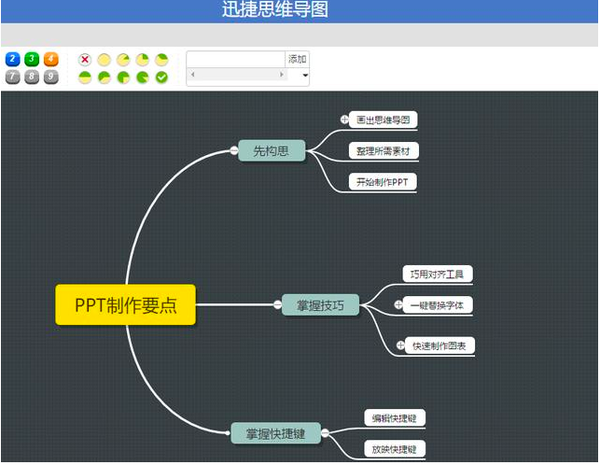
主题格式设置
在制作ppt课件时,切忌不要有过多的元素,原则上是色系及内容越少越好,如果遇到课件制作不知道怎么布局时,你可以在制作ppt前,在主题格式栏里提前确定好主题,包括版式及色系;这样也方便后期如果不满意整体布局时,可以一键更改整个课件的风格;
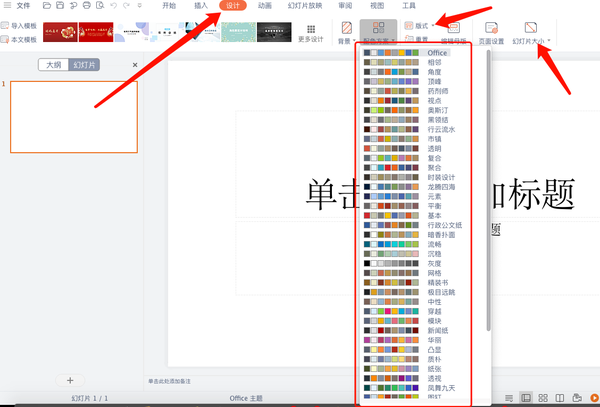
一键替换文本和字体
另外,如果在制作ppt过程中,遇到已经完结ppt制作,但是对整体的自天和某个文本不够满意,如果遇到内容偏多的情况下,一页一页更改费时费力,这个时候可以用到「一键替换文本和字体」的快捷功能,只需选中所有内容,然后点击导航栏「替换」功能,即可一键完成替换;
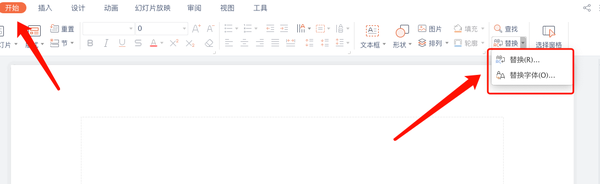
强大的ppt自带功能:截图、录音、录屏
相信很多老师在制作课件过程中,都会遇到要在课件里插入截图、录音、录屏等素材,传统的截图、录音、录屏都需要有专门的app才能支持,限制性较大,其实我们可以通过ppt自带的功能完成以上素材的插入,免去繁琐的素材制作上传步骤,一键即可搞定;

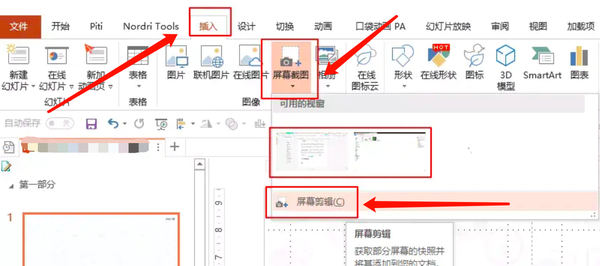

幻灯片分节管理
当我们制作课件时,如果遇到课件数量较多,且想对所有页面进行统一管理,这个时候就可以用到「分节管理」功能,我们可以以章节为单位进行区分和定位,具体操作:选中你要增加节的幻灯片,点击菜单栏「节」,在弹出的菜单中选择「新增节」即可;
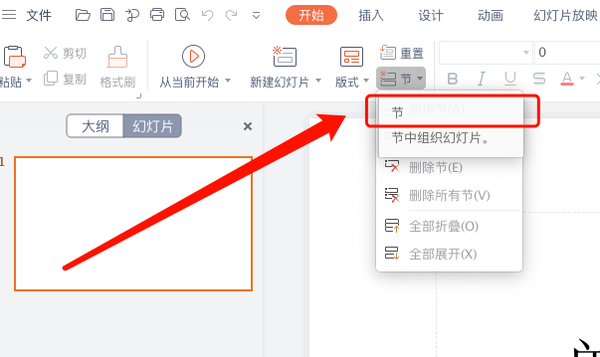
设置新增节后,还可以对设节的幻灯片进行重命名、删除节、删除所有节、全部折叠、全部展开操作。
根据以上技巧的讲述,相信各位老师在后期的ppt制作过程中一定会有所提升,如果觉得今天的内容有帮助到您,欢迎转发;如在制作过程中,有任何问题,欢迎交流;今天的内容就和大家分享到这里,我是老师神器易查分,我们下期再见❤️
感谢你支持pptjcw.com网,我们将努力持续给你带路更多优秀实用教程!
上一篇:ppt背景图片怎么更换:制作ppt背景图片方法 如何将ppt中的幻灯片当做电脑壁纸? 下一篇:没有了
郑重声明:本文版权归原作者所有,转载文章仅为传播更多信息之目的,如作者信息标记有误,请第一时间联系我们修改或删除,多谢。